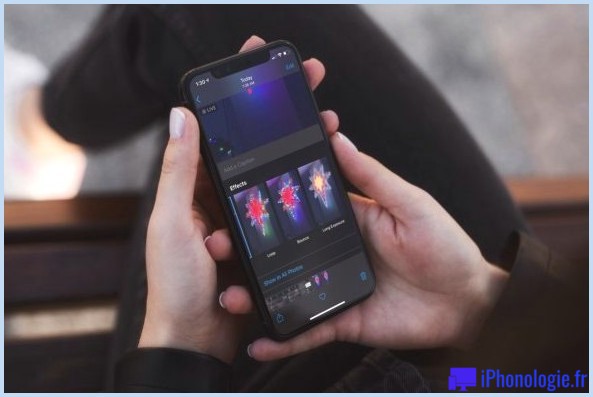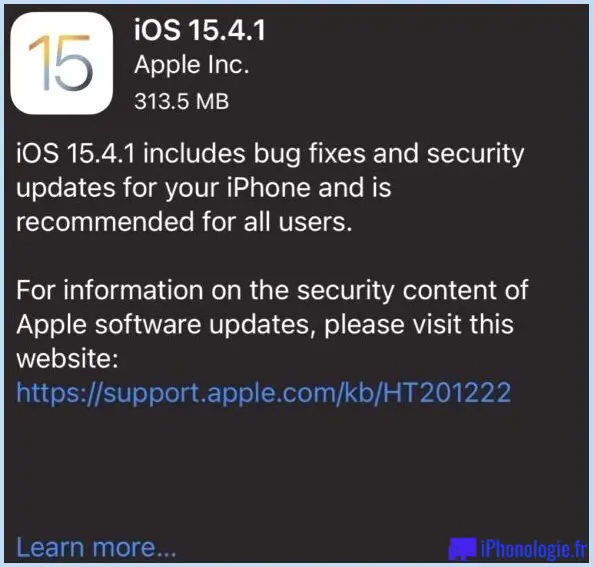Comment contrôler + F Search sur iPhone et iPad dans Safari
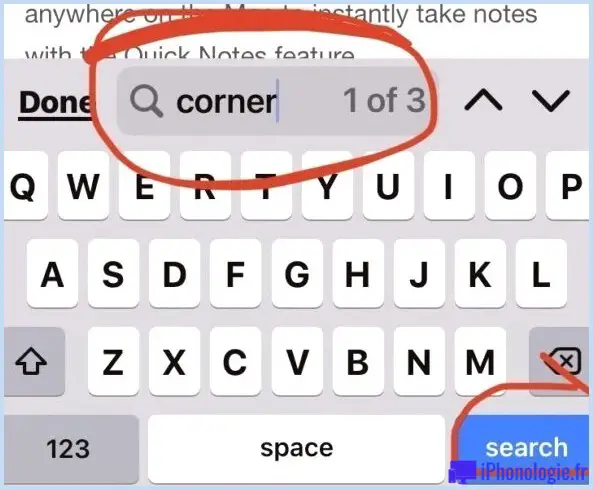
De nombreux informaticiens associent Control + F à la recherche de messages sur un site Web, et si vous utilisez l'iphone ou l'iPad d'Apple à partir du monde Windows, vous vous demandez peut-être exactement comment vous pouvez utiliser la recherche comparable à Control + F dans le navigateur Web Safari sur iPhone et iPad.
Le navigateur Internet Safari sur Apple iPhone et iPad a en fait un attribut de recherche développé dans Find On Page qui vous permet facilement de rechercher du texte correspondant sur un site Web, imitant le comportement de la recherche Control + F pour les personnes qui accèdent à la plate-forme à partir de Windows. . De plus, l'approche iPhone et iPad est encore plus facile à parcourir que d'utiliser Ctrl + F, comme vous le verrez dans cette procédure pas à pas.
Comment utiliser l'équivalent Control + F dans Safari pour Apple iPhone & & iPad
Prêt à rechercher un message correspondant sur une page Internet dans Safari ? Voici tout ce que vous devez faire :
- Ouvrez le navigateur Internet Safari si vous ne l'avez pas encore fait et consultez la page Internet sur laquelle vous souhaitez rechercher le texte correspondant.
- Appuyez sur le commutateur à pointe de flèche volant hors de la boîte dans la barre d'outils Safari
- Faites défiler vers le bas et appuyez également sur "Découvrir sur la page", il s'agit de la correspondance Control + F sur Apple iPhone et iPad Safari
- Entrez le message que vous avez l'intention de trouver la page en ligne
- Utilisez les flèches pour naviguer jusqu'à l'instance suivante ou précédente du texte correspondant si vous préférez, lorsque vous avez terminé, appuyez sur "Terminé"
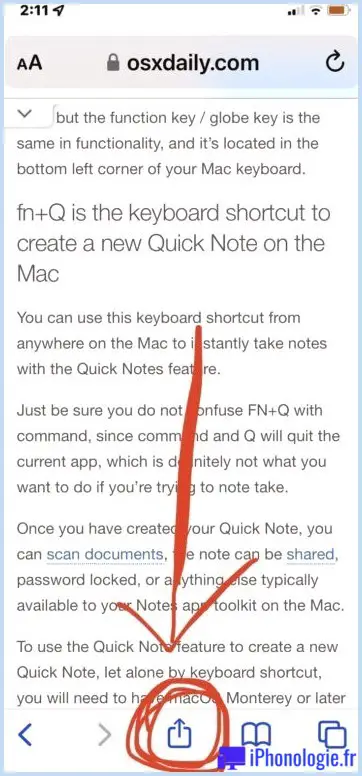
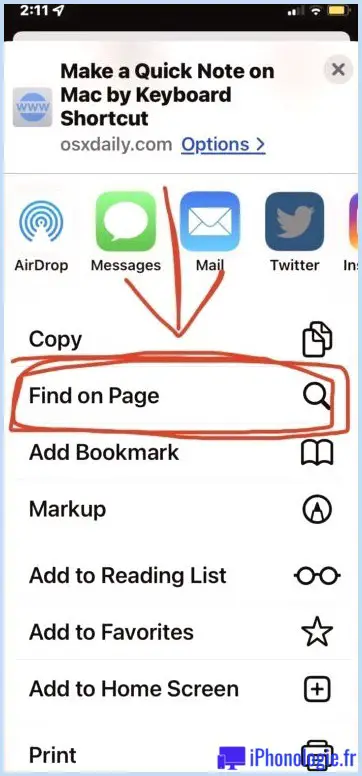
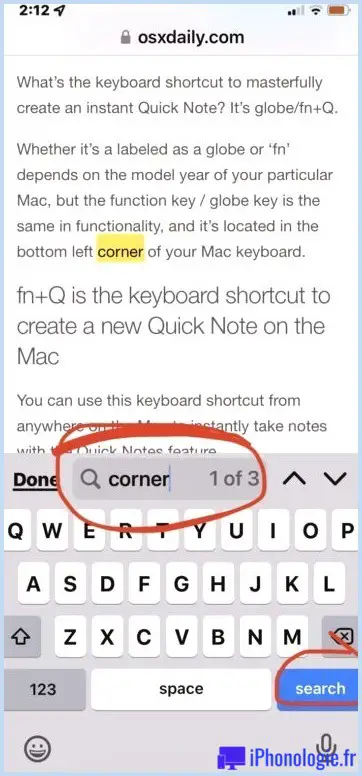
Voilà, c'est simple ou quoi ?
Cela fonctionne exactement de la même manière sur Safari pour Apple iPhone et iPad.
Selon les versions d'iOS ou d'iPadOS utilisées, l'option Découvrir sur la page dans le menu peut ressembler à une alternative de ligne ou à un commutateur, mais elle est toujours proposée dans Safari pour Apple iPhone et iPad.
Technique incitative : Command+F est l'équivalent de Control+F pour les utilisateurs d'iPad Safari
Une astuce supplémentaire est disponible pour les utilisateurs d'iPad qui ont un clavier extérieur ou une situation de clavier liée à leur outil, comme le clavier magique ou le clavier intelligent.
- Depuis Safari sur iPad, appuyez sur Commande + F sur le clavier pour afficher instantanément la page Découvrir sur le Web
- Tapez le message que vous avez l'intention de rechercher sur la page Web et appuyez sur retour pour découvrir la page en ligne de texte correspondante
La touche Commande + F pour Localiser sur la page Web sur iPad avec clavier est également la même pour l'utilisation de la page Localiser sur Web dans Safari pour Mac, ainsi que même Chrome pour Mac.
Command + F en tant que substitut de Control + F doit être plus simple à garder à l'esprit pour les utilisateurs d'iPad, étant donné que les frappes sont si comparables.
Que pensez-vous? Trouvez-vous plus simple de choisir l'élément Découvrir sur la page que d'utiliser le raccourci clavier Ctrl-F ? Pensez-vous que le raccourci clavier Commande-F pour iPad est moins complexe ou exactement le même ? Faites-nous part de vos idées dans les commentaires.
![]()